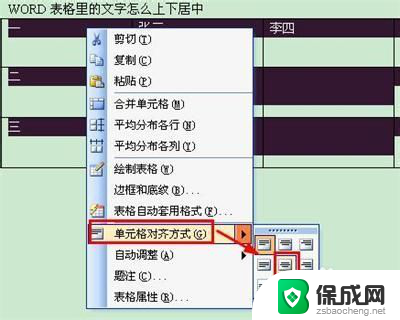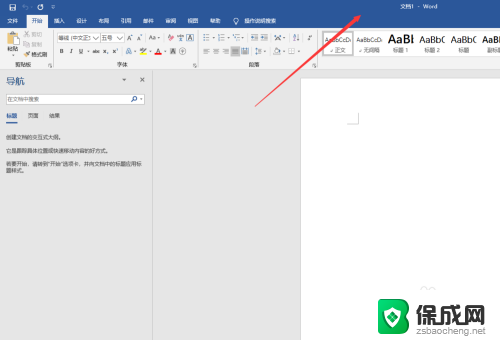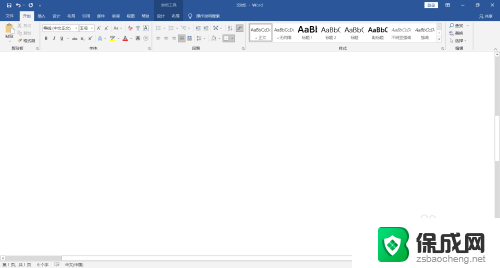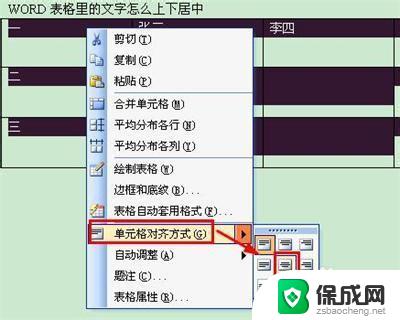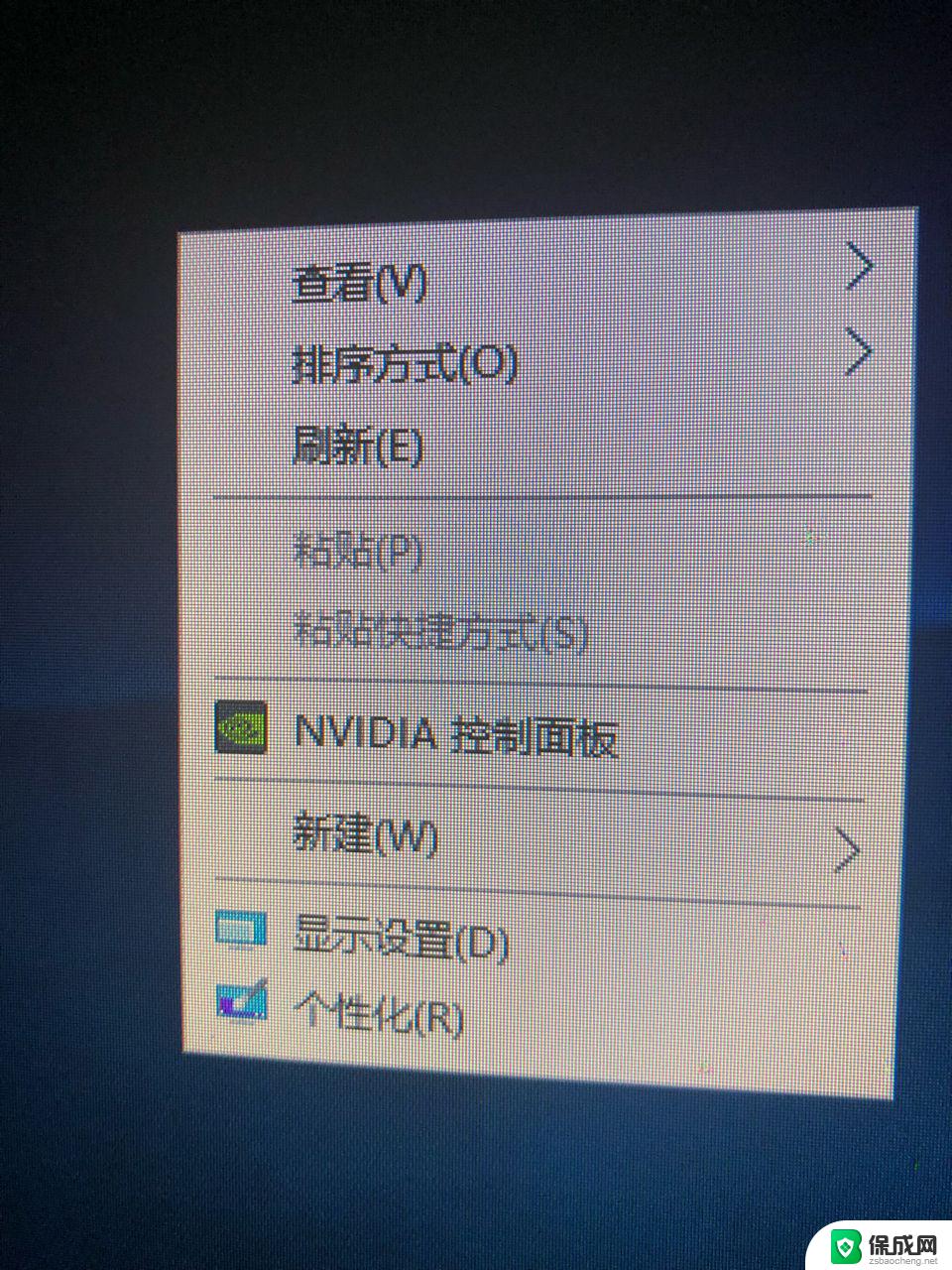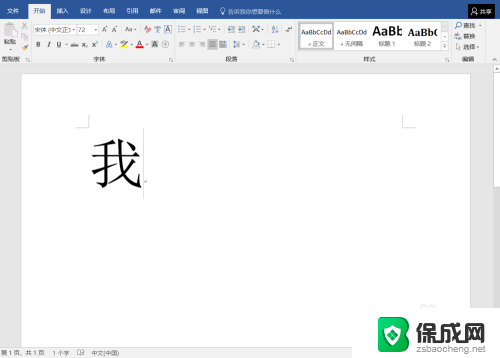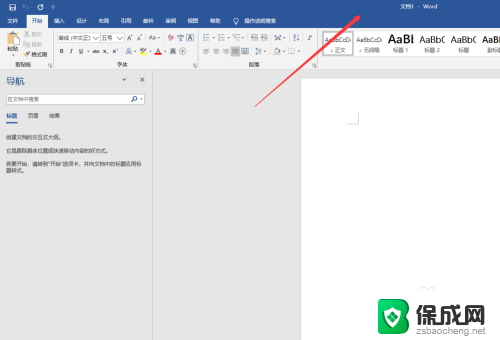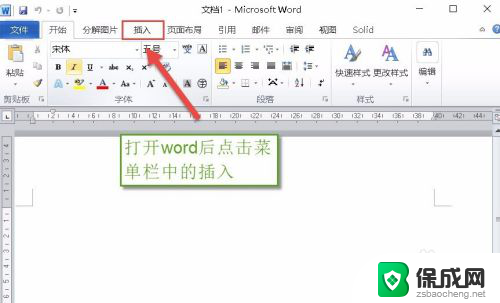word中下标的快捷键 如何在Word中输入上标下标
更新时间:2024-03-27 17:09:57作者:xiaoliu
在使用Word编辑文档时,我们经常需要插入上标或下标的文字,比如化学式、数学公式等,那么如何在Word中输入上标下标呢?Word提供了快捷键来实现这个功能。在输入需要上标的文字后,可以通过按Ctrl + Shift + +来将其转换为上标;而需要下标的文字,则可以通过按Ctrl + =来实现。这样我们就可以轻松地在Word文档中插入上标下标,使文档更加清晰易读。
操作方法:
1.方法一、利用快捷键输入上标和下标 上标快捷键:首先,选中需要加上标的字符。然后使用Word快捷键“ Ctrl + Shift + (加号)+ ”,即可;
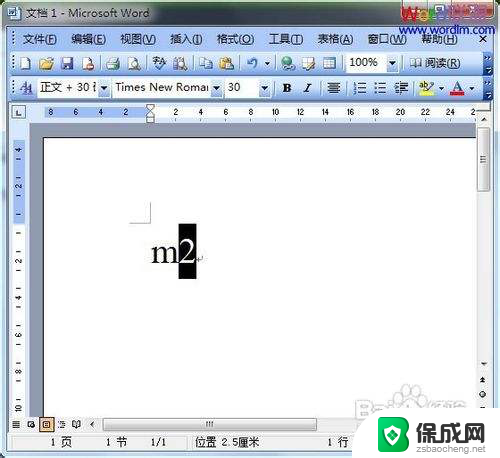
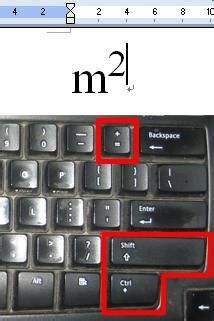
2.下标快捷键:同样,先选中需要加下标的字符。然后按下键盘上的“ Ctrl + (加号)+ ”即可。
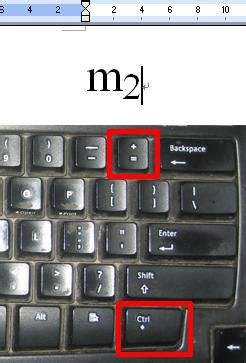
3.方法二、在字体格式中设置上标和下标 ①选中需要加上标或下标的字符,然后单击菜单栏上的“字体”;
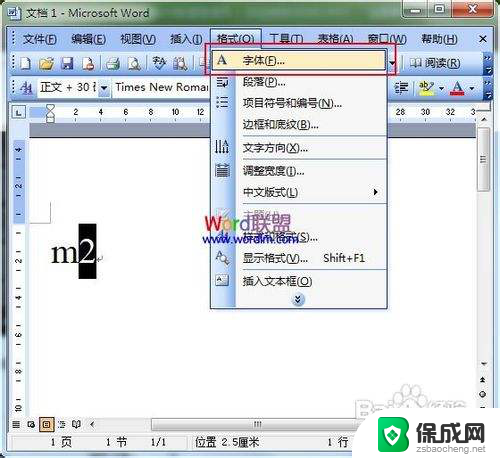
4.②在弹出的字体对话框中的“效果”下面我们可以看到上标、下标的选项,勾选确定即可。
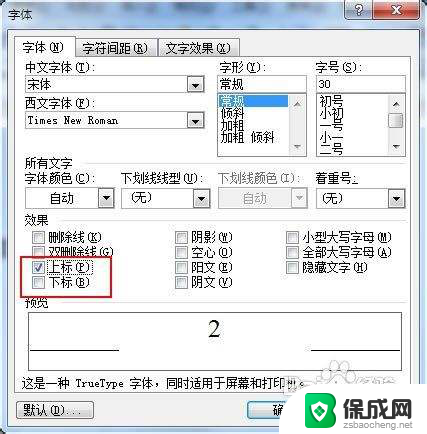
以上就是Word中下标的快捷键的全部内容,如果您遇到这种情况,可以按照以上方法解决,希望对大家有所帮助。